iPhone WiFi隐私权警告要怎么解决?教你10招技巧快速修正
最近更新iOS系统后,有不少网友都在宝金科技iPhone社团内反应,为何iPhone连接Wi-Fi网络都会跳出Wi-Fi隐私权警告,显示“此网络正在阻挡加密的DNS流量”或“安全层级薄弱”等警告,让不少人担心是不是系统有问题或是遭到入侵,才会导致iPhone跳出Wi-Fi的隐私权警告?
要是发现iPhone连接Wi-Fi就跳出隐私权警告,好奇WiFi隐私权警告是什么?会显示隐私权警告网络正在阻挡加密的DNS流量警告、已关闭此网络的专用Wi-Fi位置警告,开始担心是不是设备出现漏洞,其实不用太担心,本篇教大家如何用10个方法轻松解决iPhone连Wi-Fi出现隐私权警告的解决方法。

WiFi隐私权警告是什么意思?
会导致iPhone连接WiFi后出现隐私权警告,主要是Apple从iOS14、iPadOS14和watchOS7开始,会针对装置连上不同Wi-Fi网络使用不同的专用MAC位址,以加强Wi-Fi保护隐私权。
要是设备连上Wi-Fi网络环境安全度不足,不符合苹果认定的安全标准,iOS系统也就会在Wi-Fi显示隐私权警告提醒,通常iPhone会显示两种WiFi隐私权警告信息如下:
- 已关闭此网络的专用Wi-Fi位置
- 此网络正在阻挡加密的DNS流量
除了以上两种安全度不足,就会跳出WiFi隐私权警告外,另外还会显示“安全层级薄弱”提醒,后续本篇会告诉大家解决方法和原因。
10个iPhoneWiFi隐私权警告解决教学
Wi-Fi隐私权警告解决方法1.已关闭此网络的专用Wi-Fi位置
显示“已关闭此网络的专用Wi-Fi位置”隐私权警告原因
每台设备都会有一组独一无二的MAC位址,可以当成网络识别的身分证字号,在iPhone内建的网络卡同样也都会有一组MAC位址。
以往连接不同Wi-Fi分享器都会一直使用相同的Wi-FiMAC位置,导致网络业者或ISP业者可以透过过MAC位址资讯和装置网络活动建立关联性,就能用来分析和追踪使用者身份和行为模式。
所以Apple想加强保护隐私权,只要装置升级到iOS14、iPadOS14和watchOS7以上,就能够利用“专用Wi-Fi位置”功能,能够在每个Wi-Fi网络随机产生不同的MAC位址,达到加强保护隐私权,就不会被网络业者追踪。
如何解决Wi-Fi隐私权警告?
要是看见iPhoneWi-Fi隐私权警告显示“已关闭此网络的专用Wi-Fi位置”提示说明,可以将底下的“专用Wi-Fi位置”功能打开就可以。
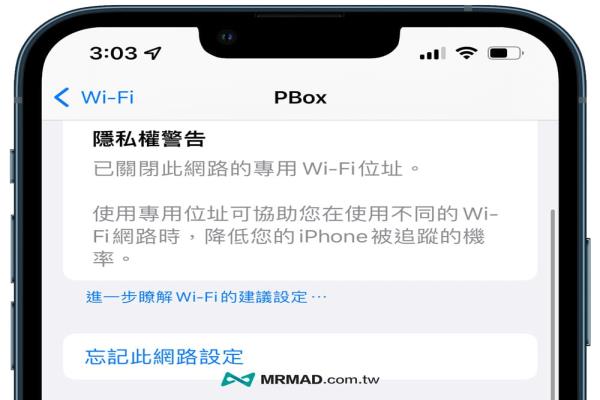
通常都建议iPhoneWi-Fi的“专用Wi-Fi位置”功能打开,iOS系统能帮助用户在使用不同Wi-Fi网络时,能够降低iPhone被追踪的机率,以利提升隐私权。
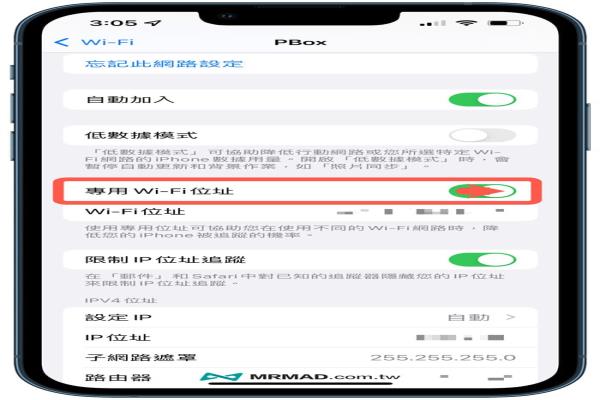
Wi-Fi隐私权警告解决方法2.此网络正在阻挡加密的DNS流量
要是Wi-Fi隐私权警告显示“此网络正在阻挡加密的DNS流量”提示信息,那就代表当前装置所连接的Wi-Fi网络浏览的网站和服务器,可能会被其他装置监控和录制。
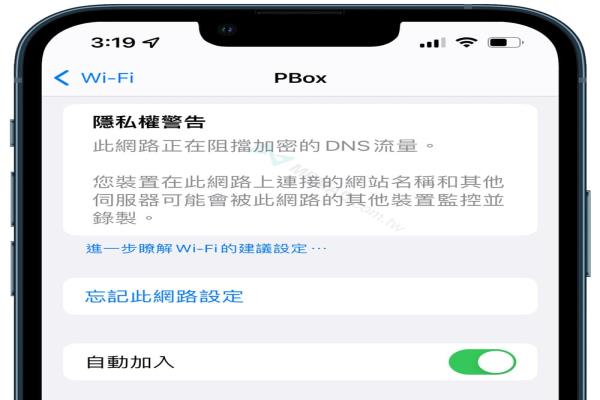
显示此网络正在阻挡加密的DNS流量原因
这项隐私权警告主要是苹果替iOS14以上的系统加入“DNSoverhttps”技术,通常利用DNS上网都会采用加密方式传输,简单来说就是“加密DNS”功能会更好理解。通常会显示“此网络正在阻挡加密的DNS流量”隐私权警告主要原因如下:
当前连接的Wi-Fi网络和路由器不支援DNS加密传输,或是iPhone没设定加密DNS功能,只要其中有一个条件不符合就会跳出警告显示,就会导致流量以明码显示,容易遭窃取或纪录。
如何解决此网络正在阻挡加密的DNS流量问题?
要解决iPhoneWi-Fi显示隐私权警告“此网络正在阻挡加密的DNS流量”问题,如果是在家里、公司或学校比较信任的环境下使用,基本可以直接忽视这个问题。
要是真心想解决这个错误,只要登入Wi-Fi路由器(Router)后台设定页面,找到DNS设定,并且输入底下几组具备安全认证的DoHDNS服务器,这几组服务器都是国际知名DNS,也具备DNSoverHTTPS技术,能够防止ISP业者或其他网站服务器会趁机监控你的网络流量。
安全DNS服务器名单:
- GoogleDNS:8.8.8.8或8.8.4.4
- CloudfareDNS:1.1.1.1
- Quad9DNS:9.9.9.9
- OpenDNS:208.67.222.222或208.67.220.220
建议可以将主要DNS网域服务器设定:8.8.8.8,次要DNS网域设定成1.1.1.1,避免GoogleDNS突然出问题,就会自动改用CloudfareDNS。
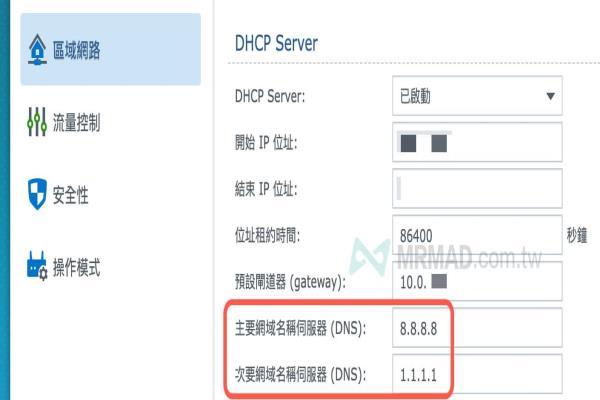
最后别忘记要回到iPhone上点选Wi-Fi“忘记此网络设定”>“忘记”,再次连接Wi-Fi后,就不会在看见“此网络正在阻挡加密的DNS流量”隐私权警告。
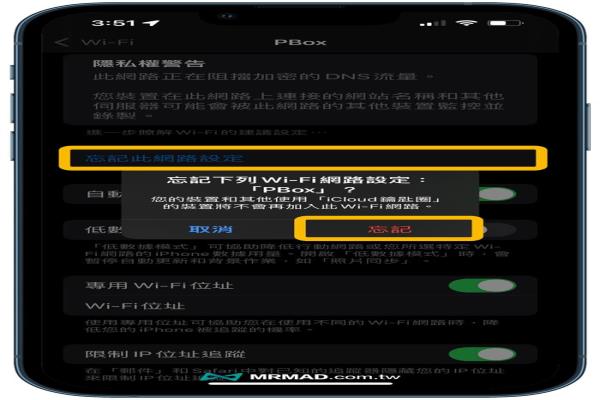
Wi-Fi隐私权警告解决方法3.安全层级薄弱
要是iPhone连接的Wi-Fi显示“安全层级薄弱”,那就代表目前Wi-FiRouter所设定的安全层级太老旧,从易遭到有心人士或黑客破解,或是Wi-Fi流量容易遭到监控。
建议登入Wi-Fi路由器(Router)后台设定页面,找到设定Wi-Fi认证和加密类型选项,建议将“安全层级”设定为底下三种高强度层级:
- WPA3个人级:更佳安全性。
- WPA2/WPA3转换:与安全度与旧装置相容度都具备。
- WPA2个人级(AES):旧款Router最佳选择。
通常建议改为“WPA2/WP3”混合模式,相容性和稳定度会比较佳,能拥有最新、最安全通讯协定,支援Wi-Fi6设备外,就连同比较旧的装置也能用WPA2个人级通讯协定。
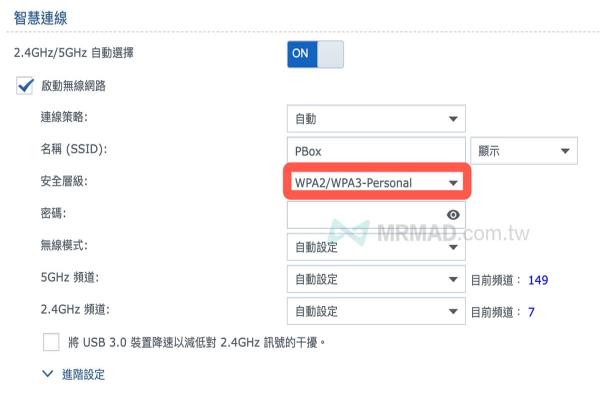
请勿将路由器避免使用安全性比较薄弱的设定,像是WPA、WPA/WPA2混合模式、WEP、TKIP过时安全通讯设定。
Wi-Fi隐私权警告解决方法4.更新Wi-FiRouter韧体版本
要是Wi-Fi分享器从来没有更新过,也会出现无法选择比较高安全的通讯设定,可以尝试透过路由器分享官网寻找是否有更新档案能下载,通常比较知名的Rotuer厂牌都会内建更新功能,举例像是SynologyRouter就会不定时更新,才能确保分享器的安全性。
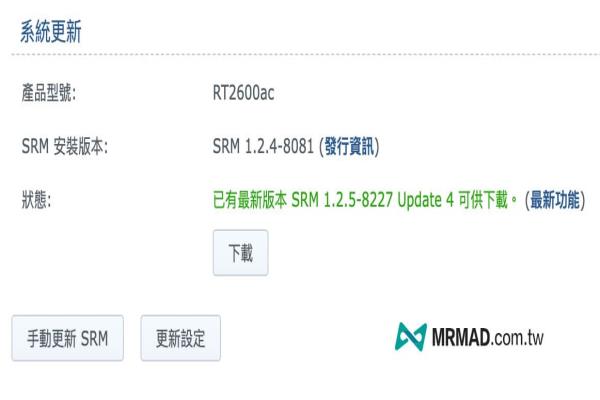
Wi-Fi隐私权警告解决方法5.替iPhone加入安全加密DNS服务器
要是Wi-Fi分享器(Router)无法登入修改,也可以透过iPhone的Wi-Fi设定加入加密DNS服务器,设定步骤如下:
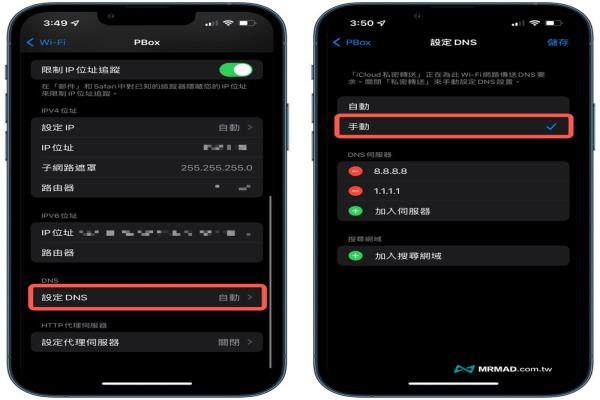
Wi-Fi隐私权警告解决方法6.在iPhone安装加密DNS描述档
国外开发者发现,单纯手动新增iPhone安全加密DNS服务器其实是不够的,要直接安装加密DNS服务器描述档案,才能强制告诉系统要使用DNSoverHTTPS和DNSoverTLS。
加密DNS服务器描述档
透过iPhone内建Safari点击底下想安装的DNS服务器描述档案,只需要安装一组即可,此描述档案由paulmillr开发者制作:
- Cloudflare
- OpenDNS
- Quad9
PS.如担心有安全疑虑,可自行参阅Github原始码。
安装方法
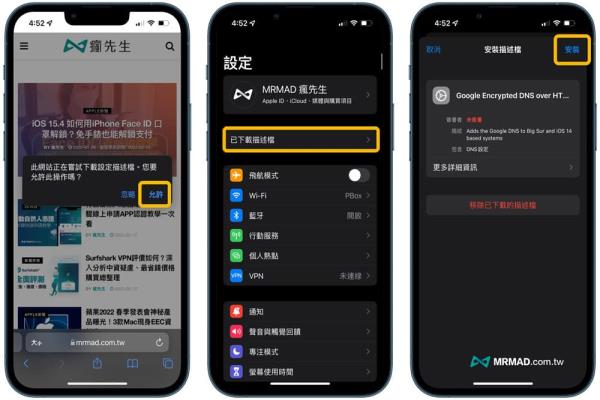
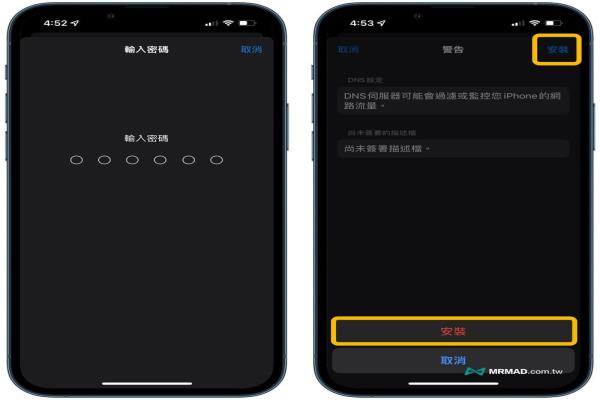
Wi-Fi隐私权警告解决方法7.禁用隐藏网络SSID模式
有些人为了避免Wi-Fi被其他邻居或其他人发现,都会透过隐藏网络名称SSID,其实这方法并没有任何作用,反而SSID容易会被有心人士扫描或侦测到,对方也会利用SSID辨识读取相关Wi-Fi资讯。
要是连上的是隐藏SSIDWi-Fi网络环境,连同iPhone也会跳出Wi-Fi隐私权警告,建议停用SSID,根据以上修改高安全通讯设定,并且将密码改为比较复杂比起隐藏网络名称SSID会来得有效。
Wi-Fi隐私权警告解决方法8.iPhone重新连接Wi-Fi网络
要是以上修改过后,还是发现iPhone连接的Wi-Fi会跳出“隐私权警告”或“安全层级薄弱”问题,一定要透过iPhone点选Wi-Fi“忘记此网络设定”>“忘记”网络,再次连接Wi-Fi,才不会在看见隐私权警告信息。
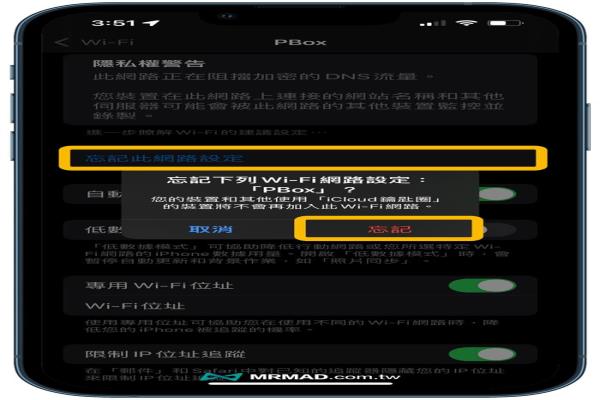
Wi-Fi隐私权警告解决方法9.避免使用公用网络,利用VPN增强防护
要是iPhone连接的是外面公共场所无线网络Wi-Fi,会跳出“隐私权警告”信息,那算是很正常,不过建议如果有移动网络就用,尽量不要使用公用Wi-Fi网络,毕竟免费最贵,要是贪图免费Wi-Fi大量使用,更容易被黑客锁定,发生入侵攻击或窃取资料机率更大。
出门旅行、洽公或参与活动,恰好移动网络收讯很差几乎搜不到讯号,这时候只能强迫使用民宿、饭店或业者提供的Wi-Fi网络,相信大多数人会担心浏览纪录会不会遭网管人员窃取?
像是这种逼不得已使用公用网络情况,通常都会显示WI-Fif隐私权警告提醒,建议可以透过付费VPN来增强防护(禁止用免费VPN),推荐平常可以考虑购买几款高防护、速度和价格都不错的VPN服务,就不用担心浏览纪录或隐私资料被窃取。
- PureVPN
- IvacyVPN
- SurfsharkVPN
- NordVPN
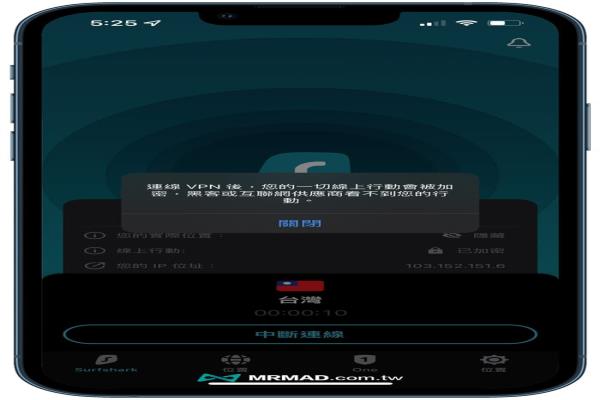
Wi-Fi隐私权警告解决方法10.苹果官方推荐Wi-Fi路由器和存取点设定
除了以上9点技巧外,另外苹果官方也有推出Wi-Fi安全的设定方式,要是可以连入Router可以透过底下14点设定进行检查:
如想了解更多内容,也可以参考苹果技术支援文件(点我了解)。
iPhoneWiFi隐私权警告要怎么解决总结
要是iPhone在连接Wi-Fi后,出现隐私权警告,最主要是Apple想要提升iOS系统的隐私权,确保用户当前正使用的网络环境是否有经过加密,透过隐私权警告信息来提醒。
本篇所分享的10个iPhone连接Wi-Fi隐私权警告解决方法,只要设定过后,基本都可以消除隐私权警告;再次回顾10个iPhone连接Wi-Fi隐私权警告解决技巧:
Apple从iOS系统加入的“Wi-Fi隐私权警告”,最主要用意不是告诉你iPhone或iPad网络遭受入侵,而是提醒你当前网络有隐私或安全性问题,这项功能严格来说也算是Apple关心用户的一个小提醒。






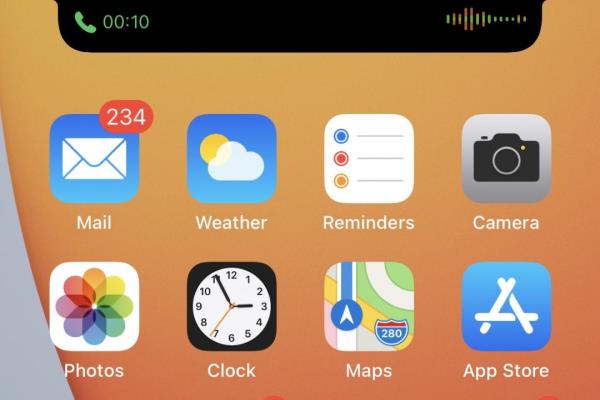


![[iOS/Android/PC体验]Netflix中国正式上线!抢先体验免费一个月试用与技巧](/uploads/allimg/lp/230319/uaha52kiseh.jpg)


